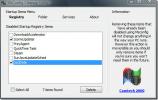Padidinkite „Windows“ nešiojamojo kompiuterio akumuliatoriaus laiką optimizuodami naudojimą
Kai išėjo nešiojamieji kompiuteriai, jie buvo laikomi puikiu būdu palaikyti ryšį su savo darbu net ir keliaujant. Jie suteikė jums visas stalinio kompiuterio funkcijas ir pašalino reikalavimą būti vienoje vietoje norint jais naudotis. Tai tapo įmanoma dėl to, kad aparatūros komponentai buvo optimizuoti taip, kad juos būtų galima naudoti naudojant akumuliatoriaus energiją. Kalbant apie nešiojamojo kompiuterio akumuliatoriaus įkrovimą, kad jis galėtų tiekti mašiną, buvo padaryta daugybė patobulinimų. Tai vis dar kelia didelę problemą vartotojams. Puiku, jei nešiojamojo kompiuterio akumuliatorių kraunate kas kelias valandas, tačiau jei daug keliaujate, galima sakyti, kad nešiojamojo kompiuterio akumuliatorius dažnai išsikrauna. Šiandien turime „Windows“ programą, vadinamą Baterijos optimizatorius kuris optimizuoja jūsų nešiojamąjį kompiuterį, kad būtų prailgintas akumuliatoriaus veikimo laikas. Visi jūsų sistemos komponentai, tiek techninė, tiek programinė įranga, yra diagnozuojami, o vartotojui pateikiami pasiūlymai, kaip taupyti akumuliatorių. Be to, galite sukurti profilius, kad greitai pritaikytumėte reikiamus parametrus, kad sutaupytumėte likusią energiją.
Pagrindinėje sąsajoje pateikiama dabartinės akumuliatoriaus būklės ataskaita. Galite pamatyti laiką, kurį liko esant dabartiniam įkrovimui, akumuliatoriaus būklę, galimą akumuliatoriaus veikimo laiką ir galimą akumuliatoriaus naudojimo laiko padidėjimą (atlikus bet kokius optimizavimus). Pirmą kartą paleidus, galimas akumuliatoriaus veikimo laikas ir galimas akumuliatoriaus naudojimo laiko padidėjimas informacijos lauke bus „Reikalinga diagnostika“. Norėdami pradėti analizę, spustelėkite mygtuką Vykdyti diagnostiką.
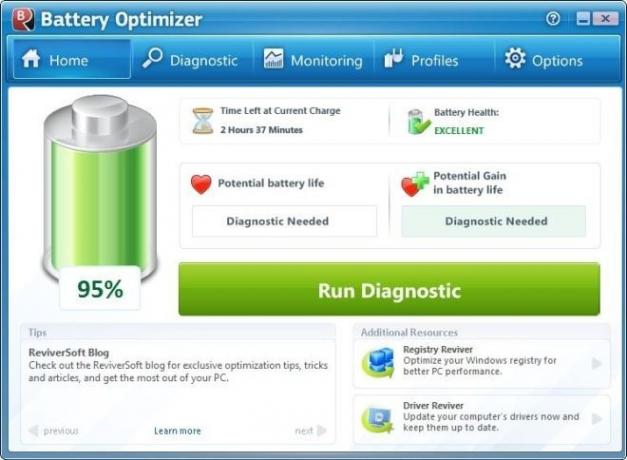
Spustelėję mygtuką Vykdyti diagnostiką, pateksite į skirtuką Diagnostika. Čia galite pasirinkti tarp Greitojo nuskaitymo režimas ir Išsamus nuskaitymo režimas. Proceso metu programa išjungs jūsų „WiFi“, „Bluetooth“ ir kitus įrenginius (išvardytus skirtuke Diagnostika). Norėdami pradėti diagnozę, spustelėkite mygtuką Pradėti diagnostiką. Visas procesas gali užtrukti kelias minutes, todėl rekomenduojama tuo metu nenaudoti kompiuterio.
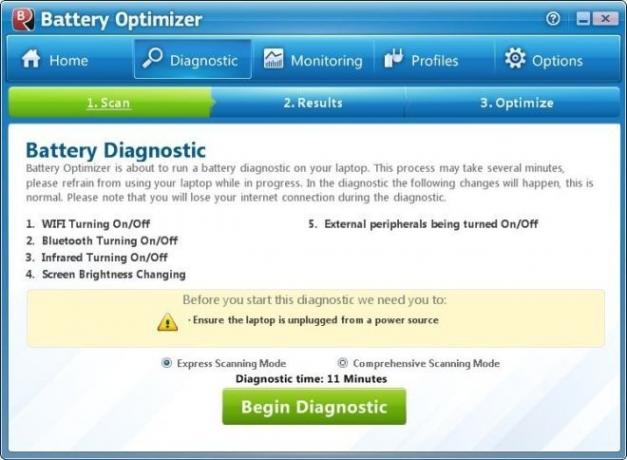
Kai diagnozė bus baigta, rezultatų puslapyje rodoma dabartinė akumuliatoriaus statistika ir galimas padidėjimas, kurį galite pasiekti maksimaliai optimizuodami. Spustelėkite Optimizuokite baterijos veikimo laiką pasirinkti optimizavimus.

Diagnozės metu galite pasirinkti išjungti visus aparatūros komponentus ir visus periferinius įrenginius, kurie buvo pritvirtinti prie kompiuterio. Be to, sąrašas rodo ir leidžia išjungti 5 populiariausius RAM sunaudojimo procesus ir 5 populiariausius procesoriaus vartojimo procesus. Pasirinkite reikiamus parametrus ir spustelėkite Atlikti optimizavimą, kad juos pritaikytumėte.

Stebėjimo skirtukas viršuje pateikia įvairių sistemos komponentų akumuliatoriaus įkrovos procentą ir energijos suvartojimo grafiką. Pilka dalis vaizduoja akumuliatoriaus įkrovą, o raudona linija rodo sistemos sunaudotą energiją tam tikru laiko momentu. Visi optimizavimai yra nubraižyti, kad būtų galima stebėti energijos suvartojimo skirtumą naudojant įrankį.
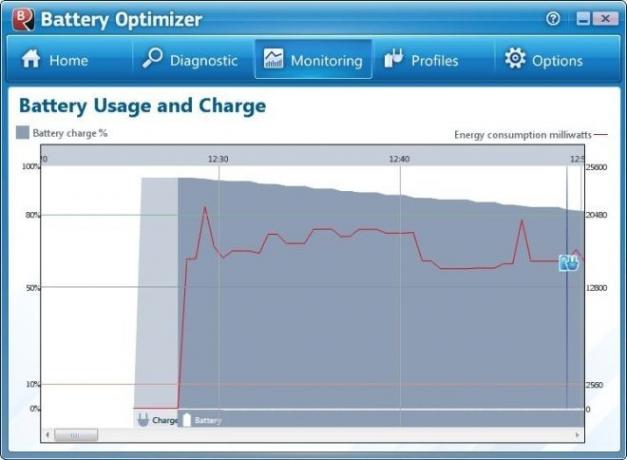
Skirtuke „Profilis“ yra išsaugoti optimizavimo profiliai, kad būtų galima greitai pakeisti profilius.

Skirtukas „Parinktys“ leidžia atkurti visus programos nustatymų pakeitimus, nustatyti įspėjimus apie žemą akumuliatoriaus lygį įkrovimas ir intensyvus vartojimas, pakeiskite numatytąją kalbą, nustatykite prijungtus ir atjungtus profilius ir peržiūrėkite klaidų žurnalas.
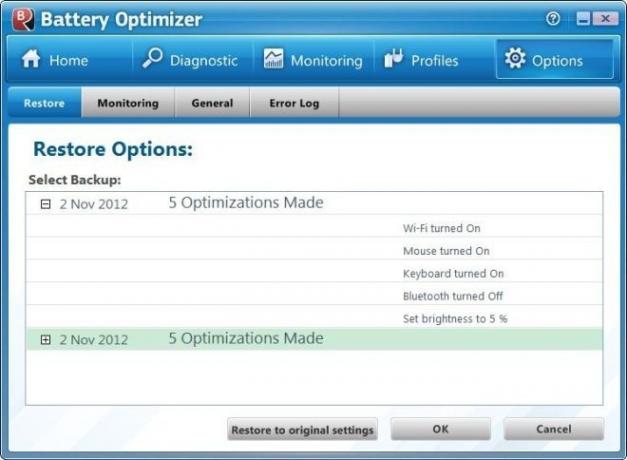
Mūsų patirtis rodo, kad programa optimizavo visas problemas. „Battery Optimizer“ veikia ir 32, ir 64 bitų „Windows XP“, „Windows Vista“, „Windows 7“ ir „Windows 8“ versijose.
Atsisiųskite „Battery Optimizer“
Paieška
Naujausios žinutės
„TabExplorer“: pridėkite spalvingą kelių skirtukų sąsają prie „Windows Explorer“
Yra daugybė trečiųjų šalių programų, kurios leidžia naršyklę su ski...
Kontaktiniai kontaktai yra saugus kontaktų organizatorius, kuris siunčia el. Laiškus ir SMS žinutes
Kontaktiniai kontaktai yra nešiojamasis kontaktų tvarkytuvas, leidž...
Pašalinkite nepageidaujamų „Windows“ paleisties įrašus naudodami „MSConfig CleanUp Utility“
Prisiminkite nuostabų vadovą, kurį mes parašėme praėjusiais metais,...